编辑:xiaoxiao
2016-03-23 11:59:04
来源于:系统城
1. 扫描二维码随时看资讯
2. 请使用手机浏览器访问:
http://wap.xtcheng.cc/xtjc/9339.html
手机查看
Win10系统是微软发布的最后一个独立Windows版本了,现在可以免费升级,所以很多用户都将自己的电脑升级到了Win10系统,但是结果不是那么让人满意,在Win10系统中打开某些软件的时候,就会出现提示找不到Opencll.dll,怎么办呢?接下来,小编为大家介绍一下两种解决方案。
用sfc检查,C:\Windows\WinSxS\amd64_rdvgwddmdx11.inf_31bf3856ad364e35_10.0.10586.0_none_5fcf2a87752df0d7文件夹下opencl.dll无法修复;
用DISM检查,可以修复存储,在线修复,提示找不到源。
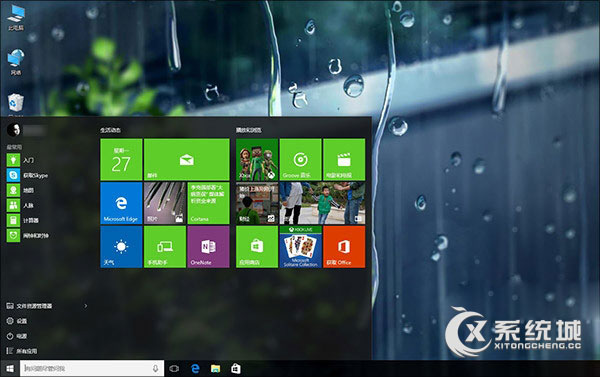
解决方案一:
Opencll.dll为Intel显卡驱动文件,尝试通过重新安装显卡驱动来解决;
解决方法二:
1、可以尝试从相同系统版本的电脑中复制对应文件进行替换,不过需要注意的是Opencll.dll存在于不同的三个文件夹下,而且并不是同一个文件,在拷贝的时候也要同时拷贝不同文件夹下的三个Opencll.dll文件,然后覆盖到相应文件夹下。xitonghe.com
2、然后在运行窗口中输入命令regsvr32然后加一个空格+Opencll.dll进行注册!
以上介绍的就是关于Win10打开软件提示找不到Opencll.dll的解决方案,虽然Win10系统也会经常出现问题,但总体来说还是不错的,如果升级后出现以上问题,可以参考这两种方案解决。

微软推出的Windows系统基本是要收费的,用户需要通过激活才能正常使用。Win8系统下,有用户查看了计算机属性,提示你的windows许可证即将过期,你需要从电脑设置中激活windows。

我们可以手动操作让软件可以开机自启动,只要找到启动项文件夹将快捷方式复制进去便可以了。阅读下文了解Win10系统设置某软件为开机启动的方法。

酷狗音乐音乐拥有海量的音乐资源,受到了很多网友的喜欢。当然,一些朋友在使用酷狗音乐的时候,也是会碰到各种各样的问题。当碰到解决不了问题的时候,我们可以联系酷狗音乐

Win10怎么合并磁盘分区?在首次安装系统时我们需要对硬盘进行分区,但是在系统正常使用时也是可以对硬盘进行合并等操作的,下面就教大家Win10怎么合并磁盘分区。